«Нет сети» на телефоне: проблемы и их решение
Дата: 29 июля 2019 | Обновлено: 7 августа 2019 | Автор: Igor F.
Я не ошибусь, если скажу, что каждый современный человек неоднократно сталкивался с проблемой отсутствия сотовой связи на своем телефоне. Иногда связь может быть просто катастрофически плохой, а порой – её и вовсе нет, о чем свидетельствует надпись «Нет сети» или ей подобные пометки на дисплее гаджета.

Надпись «Нет сети» на iPhone
Такая сложность достаточно часто встречается, но её природа может иметь совершенно разный характер. Причиной того, что ваш телефон, смартфон или планшет «не ловит» или «не видит» сеть могут выступать различные факторы, и нередко проблему можно решить самостоятельно. Как это сделать, читайте ниже.
Основные причины отсутствия сигнала мобильной связи
Потенциальных причин, из-за которых наблюдаются проблемы с сигналом, можно отметить много. Они могут быть как аппаратными (касаться «железа», то есть плат, микросхем и других модулей смартфонов), так и системными (возникать из-за сбоев в программном обеспечении и т.д.).
Среди часто возникающих проблем с железом и модулями устройств, возникающих сегодня, могу отметить следующее:
- Нарушение целостности слота для сим-карты, установленного в телефоне. Наблюдаться подобная проблема может после падений и ударов устройства;
- Проблемы со шлейфом, или с модулями, имеющими непосредственное отношение к качеству сигнала и приема в телефоне;
- Повреждения непосредственно пластиковой сим-карты, установленной в смартфоне. Несомненно, это самая распространенная причина возникновения проблем со связью.
Проблемы программной части, которые приводят к отсутствию сигнала, встречаются существенно реже. Они могут заключаться в следующем:
- Некорректная работа операционной системы, приводящая к временному или статическому отключению модуля связи в гаджете;
- Некорректно введенные настройки оператора в параметрах телефона;
- Наличие в операционной системе девайса вирусов и вирусного ПО, воздействующего на корректную работоспособность гаджета.
Подробно о каждой из причин и их решениях ниже.
Проблемы с SIM-картой
Одной из самых очевидных и наиболее частых причин возникновения проблем со связью, являются неполадки с «симками». Причем далеко не всегда речь идет о сложностях в работе слотов или их поломках. Зачастую проблема непосредственно в карточке или её установке.
Чтобы понять, действительно ли загвоздка кроется в «симке», необходимо установить её в другое устройство и проверить работоспособность (предварительно очистив её от мусора и пыли, неизбежно накопившихся на её поверхности за время использования).
В случае, если в другом устройстве все работает корректно, нужно вернуть карту на место. Карта не работает после установки обратно — проблему нужно искать дальше.
Если же карточка не работала и в другом девайсе, устранить проблему можно при обращении в офисы вашего оператора, где вам, вероятнее всего, бесплатно заменят старую SIM-карту на новую.
Проблемы с модулем связи
Если перед обнаружением неполадок со связью вы роняли телефон или он был подвержен какому-либо другому механическому воздействию, велика вероятность того, что модуль связи был поврежден или отсоединен. С вашим смартфоном могло произойти следующее:
- Шлейф антенны или слота «симки» физически отключился. Устранить данную проблему можно самостоятельно, но для этого неизбежно придется разбирать телефон. Соответственно, наиболее правильным решением будет обращение в специализированный сервисный центр за помощью;
- Поломка антенны или слота карты. Произойти поломка может по причине падения, или в случае установки в телефоне некачественных деталей. В таком случае обращение в сервисный центр неизбежно.
Неправильные настройки устройства
Нередко главной причиной сбоя сети на смартфоне может оказаться неправильно введенное одно или несколько значений в разделе с настройками сотовой сети (настройка точки доступа или APN). Для устранения подобной неполадки необходимо выполнить следующее:
- Откройте настройки используемого гаджета.
- Перейдите в раздел «Сотовая связь» (раздел может иметь другое название, аналогичное этому).
- Зайдите в каталог «Мобильные точки доступа» и отыщите настройки установленной «СИМ-карты».
- Просмотрите раздел «Точки доступа» и убедитесь в том, что в нем указана информация, идентичная информации на официальном сайте используемого вами оператора. В случае несовпадения данных, необходимо ввести корректную информацию и сохранить произведенные изменения.
Настройки точки доступа в интернет (APN) для всех основных операторов связи в России
Некорректная версия или «битая» прошивка
Следующая проблема является неисправностью программного типа. И она касается, в первую очередь, пользователей Андроид-девайсов. Нередко юзеры таких устройств обновляют прошивку самостоятельно, и после установки неподходящей версии программного обеспечения смартфон может попросту перестать видеть сеть. Таким образом, избавиться от подобной проблемы можно путем обновления прошивки на корректную версию.
«Глюк» смартфона
Еще одной возможной причиной может стать некорректная работа всего смартфона, а точнее — его операционной системы. Произойти это может, например, по причине наличия вредоносного программного обеспечения и прочих факторов.
Выручить в данной ситуации может общий сброс настроек до заводских.
Благо, такая функция сегодня присутствует в любом современном девайсе. Найти пункт сброса настроек можно непосредственно в меню «Настройки» как на iPhone, так и на Android-гаджетах.
Проблемы на стороне оператора
Наконец, нельзя забывать и о том, что проблемы со связью могут возникать и по вине оператора. Конечно, такое случается предельно редко. Однако если связи нет по этой причине, её возобновления ждать долго не придется. Наверняка в течение 30 минут/часа доступ к сотовой сети будет восстановлен.
Что делать если нет сети на МТС | МегаФоне | Билайн | Теле2 | Yota | Тинькофф Мобайл | Ростелеком | СберМобайл | Danycom
Итог
Резюмируя сказанное выше, хочу подчеркнуть, что в большинстве случаев при возникновении проблем с отсутствием сети на современных смартфонах, проблема наблюдается на пользовательской стороне. В свою очередь, в большинстве этих пользовательских случаев «лечится» данная проблема перезагрузкой телефона, очисткой СИМ-карты от мусора и пыли и т.д.
В остальных же ситуациях устранить проблему можно исключительно при обращении в сервисный центр. Не стоит рисковать и пытаться уладить вопрос своими силами – это чревато еще более серьезными проблемами.
![]() Загрузка …
Загрузка …
Помогла статья? Оцените её
![]() Загрузка…
Загрузка…
А еще у нас есть классный YouTube канал. Присоединяйтесь 

Автор статьи
Администратор и автор многих материалов на сайте. Интересуюсь технологиями связи уже более 10 лет. Стараюсь непредвзято рассматривать тарифы и услуги операторов.

Плохой приём сигнала мобильной связи или же просто – «нет сети», довольно частая неполадка при работе с современными смартфонами. В некоторых случаях «не ловит» из-за большого расстояния до вышек сотовой связи, другие неисправности возникают при ошибках в работе программной или аппаратной частях устройства.
Один проблемы решаются изменением параметров телефона, для устранения других необходимо обратиться к мобильному оператору или в сервисный центр производителя.
Содержание
- Основные причины
- Аппаратные
- Программные
- Неисправности SIM-карты
- Выход из строя модуля связи
- Сбой в работе провайдера
- Проверяем настройки
- Сброс настроек
- Ошибка в роуминге
- Неправильная прошивка
- Заключение
- Видео
Основные причины
Все причины можно разделить на несколько категорий: аппаратного и программного характера.

Аппаратные
- Выход из строя слота для SIM-карты. Неисправность может случиться по многим причинам – падение телефона, неаккуратное подключение симки или попадание влаги в корпус.
- Повреждение самой SIM-карты – довольно частая причина. Может возникать, если симку постоянно переставляли из одного устройства в другое или обращались с ней небрежно.
- Отключение шлейфа антенны или поломка других модулей, связанных с подключением к оператору. В этом случае, аппарат перестает ловить сотовые вышки и постоянно пропадает сеть.
Программные
- Неисправности в работе операционной системы, вызвавшие отключение модуля связи.
- Неправильные настройки сотовой связи в параметрах смартфона.
- Заражение девайса вредоносным программным обеспечением, способным повлиять на приём сигнала.

Неисправности SIM-карты
Если возникло подозрение на выход из строя сим-карты, первым делом попробуйте установить проблемную карточку в другое устройство. Все работает исправно – проблема не в ней. Если в смартфоне предусмотрено 2 слота для SIM, переставьте карту из одного в другой.
Такую процедуру можно выполнить самостоятельно и она не требует разборки корпуса телефона. Если определили, что сломалась именно симка, обратитесь за помощью в сервисный центр мобильного оператора. Услуги по оформлению новой карты обычно бесплатны, когда старая вышла из строя, но может потребоваться паспорт.
Выход из строя модуля связи
В результате механического воздействия на корпус смартфона, получить повреждения могут модули, ответственные за приём сигнала сети.
- Отключение шлейфа слота SIM или антенны – довольно частая причина неполадок. Для устранения лучше всего обратиться к специалистам, так как любое вмешательство в корпус устройства приведет к лишению гарантии.
- Замена антенны на некачественный китайский аналог в ходе ремонта. Некоторые «мастера», в надежде сэкономить используют самые дешевые модули. Это приводит к ухудшению качества приёма сигнала и быстрому выходу из строя платы.

Сбой в работе провайдера
В ряде случаев достаточно подождать около часа и проблема сама уходит. Бывает перегрузка оборудования на стороне сотового оператора, в следствии чего, «ложится» вся сетка. Технические специалисты очень быстро реагируют на подобные аварии с сотовыми вышками и исправляют ситуацию в считанные минуты.
Проверяем настройки
Android и iOs устройства могут «терять» сигнал после ошибок в работе операционной системы. Ниже описано, как настроить сеть на телефоне.
- Откройте «шторку» уведомлений и перейдите в параметры девайса.
- Перейдите во вкладку «Мобильные точки доступа» и найдите список SIM-карт. Если ваша карточка не определяется, проверьте, правильно ли она установлена в слот. Откройте меню «Точки доступа».
- Нажмите на кнопку «Добавить». В открывшемся окне введите параметры для текущей конфигурации.
Важно! Все необходимые данные можно найти на сайте мобильного оператора. Если на веб-портале информации не нашли, обратитесь в любой из офисов и запросите данные у консультантов.
- Сохраните информацию и проверьте, работает ли сигнал сотовой связи (как вариант – появились ли «палки» в статус баре девайса).
- Тапните на пункт «Поиск…». Телефон произведет сканирование доступных точек доступа. Процедура может занять от 30 секунд до нескольких минут на старых Андроид – смартфонах.
- После завершения поиска, нажмите на название мобильного оператора, сим-карта которого находится в телефоне.
- Проверьте, установлена ли галочка на пункте «Данные в роуминге». Попробуйте включить, а затем снова выключить радиокнопку.
Сброс настроек
После неправильной перепрошивке устройства, сеть может периодически пропадать, или работать с перебоями. В таком случае требуется провести полную диагностику девайса и вернуть заводскую прошивку.
В «особо запущенных» случаях не обойтись без полного сброса настроек.
- Перейдите в параметры смартфона.
- Откройте вкладку «Восстановление и сброс», тапните «Выполнить сброс настроек».
Важно! Не устанавливайте галочку у пункта «Удалить все данные пользователя и очистить внутреннюю память».
- Подтвердите выполнение сброса. Процедура может занять от 15 до 30 секунд, в зависимости от загруженности процессора телефона.

Ошибка в роуминге
Сигнал может пропадать при слабом сигнале или неправильной настройке параметров роуминга. Для устранения большинства неполадок достаточно перезагрузить смартфон или сбросить параметры сети. Как это сделать, описано в предыдущем пункте.
Неправильная прошивка
Если «прошить» девайс несовместимой прошивкой или выполнить процедуру неправильно, драйвера модуля связи могут выйти из строя. На экране при этом, будет выдаваться сообщение «Нет сети». В некоторых случаях будет достаточно перепрошить гаджет обратно на заводскую версию iOs или Android, иногда придется обратиться за помощью к специалистам.
Заключение
Неполадки в работе сотовой связи возникают по разным причинам – в некоторых случаях вина лежит на операторе, но большинство проблем вызваны действиями пользователя. При обнаружении неисправностей – сотовой телефон пишет мобильная сеть недоступна, лучше всего обратиться в сервисный центр, но обычную перезагрузку, сброс настроек и замену сим-карты можно провести в домашних условиях.
Видео
( 6 оценок, среднее 0.83 из 5 )
![]()
Незаменимый автор наших статей. Кроме знания своего дела, отличный человек. Знает многие необычные факты о техники и электронике. Многие годы занимался ремонтом всех видов электронных устройств.
опубликованных статей — 55
читателей — 14 678
на сайте с 15 декабря 2017 года
На чтение 8 мин Просмотров 33.6к.

Сергей Сакадынский
Работал в сфере IT-консалтинга, занимался созданием и администрированием интернет-ресурсов. 10 лет опыта работы по проектированию и обслуживанию компьютерных сетей.
Задать вопрос
Всем знакома неприятная ситуация, когда внезапно перестаёт работать мобильная связь. А вы как раз ждёте важный звонок или самому нужно срочно позвонить. Мобильник может вести себя по-разному. Например, показывать, что сигнал есть, но не звонить. Или же телефон вообще не видит сеть. Причиной может быть поломка или сбой в системе Андроид. Некоторые проблемы легко решаются самостоятельно, а с другими придётся обращаться в сервисный центр.
Содержание
- Основные причины
- Экспресс-способы
- Проверьте или замените SIM-карту
- Проверьте модуль связи
- Уточните у оператора, нет ли сбоя
- Переместитесь в зону с хорошим покрытием
- Проверьте настройки телефона
- Разберитесь с роумингом
- Смените прошивку
- Сбросьте устройство до заводских настроек
- Что делать, если проблема с сетью возникает постоянно
Основные причины
О том, что делать, если телефон не подключается к Wi-Fi, читайте по ссылке. Здесь речь пойдет о мобильной сети.
Распространённые причины проблем:
- SIM-карта не контачит со слотом или вышла из строя.
- В мобильный попала влага. Например, во время дождя.
- Там, где вы находитесь, нет сети или произошёл сбой на стороне оператора.
- Сбились настройки или глючит программное обеспечение.
- Ваш смартфон сломался.
Теперь давайте детальней разберём каждую ситуацию и посмотрим, как с ней разобраться.
Экспресс-способы
Для начала попробуйте выключить и включить смартфон. Перезагрузка чаще всего помогает решить проблему, если произошёл некритичный программный сбой.
Можно подождать и проверить связь через полчаса. Возможно, это сбой в мобильной сети.
Также могла сдвинуться SIM-карта. Не во всех телефонах она жёстко фиксируется и от тряски может сместиться и не доставать до контактов. Выньте карточку из мобильника и снова вставьте.
Проверьте или замените SIM-карту
Если всё равно нет подключения к сети, проверьте SIM-карту. Из-за долгого использования или от того, что карточку часто переставляют из одного телефона в другой, она может выйти из строя.
Посмотрите, определяется ли карта в смартфоне. Откройте настройки и найдите пункт «Сеть и интернет». Нажмите пункт меню «SIM-карты».

Вы увидите что-то подобное.

Если ваша карта не активна или не отображается, значит, проблема в ней.
Переставьте симку в другой смартфон, если есть такая возможность. А в случае, когда ваш телефон оборудован двумя слотами для SIM-карт, воспользуйтесь вторым слотом. Тут сразу всё станет понятно. Если ваш телефон перестал определять карточку и при этом другие устройства её тоже не видят, значит, симке пришёл конец. Выход один – обратиться в сервисный центр оператора для замены на новую.
Проверьте модуль связи
Если на смартфоне нет сети, а карта исправна, проблема может быть в аппаратной начинке смартфона. Конечно вы, не будучи специалистом, полную диагностику выполнить не сможете. Но кое-что проверить можно.
Если мобильник не ловит сеть, вспомните, не роняли ли вы его перед этим, не попадала ли на него вода. Последний момент очень важен. Вам кажется, что вы хорошо высушили смартфон, но достаточно одной капли на печатной плате, чтобы контакты быстро окислились и устройство начало сбоить. В этом случае нужно поскорей отнести мобильник в сервисный центр, чтобы его разобрали, почистили, а испорченные контакты пропаяли.
Из-за удара может отвалиться провод от антенны или шлейф слота SIM-карты. Откройте телефон, вытащите симку и посмотрите, все ли контакты на месте. Если хотя бы один погнулся или сломался, смартфон не будет работать с сотовой сетью.
В некоторых статьях советуют разобрать телефон, проверить на месте ли шлейфы и попытаться исправить поломку. Но я не советую этого делать, если у вас нет опыта. При подозрении на поломку обратитесь к специалистам.
Уточните у оператора, нет ли сбоя
Причиной того, что ваш телефон не находит сеть, могут быть проблемы на стороне мобильного оператора. Свяжитесь со службой поддержки абонентов и уточните, нет ли сбоев в том районе, где вы находитесь. Конечно, когда ваш телефон не звонит, сделать это проблематично. Но, может быть, рядом есть кто-то, у кого связь работает. Или же напишите в поддержку через интернет.
Кстати, если связь пропала только у вас, а на других телефонах работает, это тоже может быть сбой у оператора.
Переместитесь в зону с хорошим покрытием
В некоторых местах могут возникать проблемы со связью. Такие мёртвые зоны бывают даже в центре крупного города. Причиной может быть плотная застройка, неоптимальное размещение сотовых вышек, помехи от высоковольтных линий или других источников электромагнитного излучения. Попробуйте переместиться на несколько десятков метров в сторону. Вполне вероятно, сигнал сети появится.
Проверьте настройки телефона
Бывает, что телефон не ловит сеть из-за неправильных настроек. Первым делом посмотрите, не включили ли вы случайно режим полёта. Обычно в таких случаях в углу, где обычно отображается уровень сигнала сети, горит значок-самолётик. Сдвиньте верхнее меню. Там будет такой же самолёт.

Если он активен (подсвечен) нажмите на него, чтобы отключить этот режим.
Также проверьте, не отключена ли в настройках SIM-карта. Переключатели рядом со значком карточки должны быть в активном положении.

Связь может пропадать из-за настроек сторонних программ, которые блокируют функции телефона. Это могут быть различные примочки для родительского контроля. Вспомните, не устанавливали ли вы что-то подобное. Удалите эти программы или измените их настройки.
Если не работает только мобильный интернет, проверьте, не слетела ли у вас точка доступа. В настройках «Сеть и интернет» перейдите в раздел «Мобильная сеть». Там будет пункт «Точки доступа APN».

Выглядит это так. Если там пусто, значит, нужно создать точку доступа. Инструкция, как это сделать, есть на сайте оператора. Также можно позвонить в службу поддержки и попросить прислать настройки. Они устанавливаются автоматически.
Разберитесь с роумингом
Причина перебоев со связью может быть связана с настройками роуминга. Здесь речь не о выезде за границу (хотя и об этом тоже). Внутри сети тоже есть роуминг. Не вдаваясь в детали, скажу, что он должен быть включен. Делается это в разделе «Мобильные сети».

Когда все эти настройки выставлены верно, а смартфон всё равно не работает, остаётся ещё два варианта – обновить или обнулить прошивку. Кстати, если до поломки вы прошивали ваш смартфон, возможно, вы закачали в него что-то не то или в процессе произошёл сбой. Тогда эти два варианта сто процентов ваши. Оба они связаны с удалением всех данных из памяти смартфона. Так что до того, как начнёте, позаботьтесь о резервных копиях ваших файлов.
Смените прошивку
Вариант первый и самый простой – обновиться до последней версии ПО. Откройте в настройках пункт «Система» и найдите там в самом низу пункт «О телефоне». Откройте его и нажмите «Беспроводное обновление».

Телефон должен быть подключен к интернету не в мобильной сети, а через Wi-Fi. Если есть доступные обновления, появится окно с предложением загрузить их и установить. Соглашайтесь и ждите, пока завершится процесс.
Но, вполне вероятно, что вы увидите вот такое сообщение:

Тогда есть два пути. Первый – найти в интернете прошивку для вашего телефона, скачать и обновить её по USB-кабелю с помощью специальной программы. Делать вы это будете на свой страх и риск, и, если что-то сломаете, вся ответственность ложится на вас.
Второй путь – вернуть смартфон к заводскому состоянию.
Сбросьте устройство до заводских настроек
Здесь вы ничем не рискуете, поэтому можете смело выполнять эту процедуру. Откройте в телефоне настройки, найдите раздел «Система». В нём будет пункт «Сброс настроек». Жмите на него. Вы увидите вот такое меню:

Выберите пункт «Удалить все данные (сброс к заводским настройкам)». После завершения процесса у вас в руках будет аппарат в том состоянии, в каком вы его получили из магазина.
Что делать, если проблема с сетью возникает постоянно
Кратковременные сбои в работе мобильной сети – явление нормальное. Это может быть связано с проблемами у оператора или плохим сигналом в том месте, откуда вы пытаетесь подключиться. Но бывает, что телефон плохо ловит сеть постоянно. Все настройки проверены несколько раз, прошивка обновлена до самой последней версии, а SIM-карта заведомо рабочая. Оператору вы звонили уже двадцать раз, и там говорят, что с их стороны всё нормально.
В этом случае наверняка сеть пропадает из-за того, что ваш смартфон сломался – глючит процессор, вышел из строя передатчик или вообще пришла в негодность плата. Увы, тут вы сделать ничего не сможете. Отнесите аппарат в ремонт. Возможно, его смогут починить. Если же ремонт невозможен или неоправданно дорог, придётся раскошелиться на новый смартфон.
Главные причины, по которым смартфон не видит сеть и SIM-карту.
Вставленная в телефон SIM-карта еще не гарантирует, что владелец внезапно не останется без связи. Если мобильное устройство резко перестало распознавать сеть, неполадки могут быть связаны как с самим телефоном, так и с SIM-картой. Разбираемся, почему телефон не видит сеть, и как можно решить эту проблему.
Общие советы
Проблема с поиском сети может быть временным явлением, которое не указывает на наличие каких-либо серьезных неполадок с мобильным устройством. Чтобы вернуть связь, достаточно опробовать несколько общих способов, которые обычно быстро решают эту проблему:
- Включить, а затем выключить режим полета.
- Перезагрузить телефон.
- Попробовать вручную выставить настройки сети. Для этого в разделе настроек мобильного интернета необходимо выбрать нужную SIM-карту, а затем установить предпочтительный тип сети, выключить автовыбор оператора и выставить его вручную.
- Проверить смартфон на наличие вредоносных программ. Если проблемы с сетью начались после скачивания какого-либо непроверенного приложения, его необходимо удалить, а само устройство проверить с помощью антивирусной программы.
- Проверить наличие свежих обновлений программного обеспечения. Для этого необходимо открыть одноименный раздел в настройках телефона.
Если ни один из этих советов не помог, проблемы с сетью возникли из-за более серьезных неполадок, о которых подробнее рассказано ниже.
Проблемы с SIM-картой
Одна из самых распространенных причин того, что телефон не видит сеть, заключается в неполадках с SIM-картой или слотом под нее. Возникнуть они могут из-за перечисленных ниже причин:
- SIM-карту часто вынимают и вставляют заново, из-за чего контакты на ней начали стираться.
- SIM-карту не обновляли (не меняли на новую) в течение нескольких лет.
- SIM-карта подверглась физическому воздействию: изменила форму, прогнулась, получила трещину или скол.
- Слот под SIM-карту окислился после контакта с водой или деформировался.
Проверить работоспособность SIM-карты просто — достаточно вставить ее в другой телефон. Слот под SIM-карту можно проверить только визуально (изменилась ли форма, появились ли пятна) или в сервисном центре. В случае, если проблема заключается в SIM-карте, ее необходимо заменить в одном из салонов мобильного оператора. Заменить или починить слот для SIM-карты можно только в сервисном центре по ремонту мобильных телефонов.
Важно! Отсутствие сети может быть связано с блокировкой SIM-карты. Если ей давно не пользовались, а затем решили вставить в телефон снова, но сеть пропала, стоит обратиться к мобильному оператору. SIM-карту могли заблокировать из-за неиспользования или по ошибке.
Абонент вне зоны действия сети
Чтобы смартфон полностью перестал видеть сеть, необязательно выезжать далеко за город. В крупном населенном пункте достаточно войти в подвальное помещение с толстыми стенами, спуститься на цокольный этаж или зайти в лифт. Из-за физических помех и большого количества других телефонов мобильная сеть может не распознаваться. Исправить это можно только сменой местоположения.

Проблемы после перепрошивки
Многие пользователи, которым понадобилось заменить программное обеспечение телефона, пытаются сделать это самостоятельно. Но из-за недостатка специфических знаний после перепрошивки начинают появляться проблемы, например, телефон перестает видеть сеть. Исправить это можно следующим образом:
- На телефоне необходимо набрать комбинацию *#*#4636#*#*
- Выбрать раздел «Сведения о телефоне».
- Выбрать нужный стандарт мобильной сети.
После этой операции необходимо перезагрузить устройство, а затем проверить, исправилась ли ошибка. Если нет, рекомендуется обратиться в сервисный центр или попытаться найти причину неполадок в другом факторе.
Неполадки с телефоном
Повреждения телефона могут оказаться главной причиной проблем с сетью. Вероятность этого возрастает, если:
- Владелец уронил смартфон или ударил его о твердую поверхность.
- Произошел контакт телефона с водой.
- Продолжительность работы смартфона превышает 4-5 лет.
- Телефон оказался некачественным (бракованным).
Любой из этих факторов в совокупности с перманентной потерей сети может говорить об аппаратных неисправностях телефона: из строя вышла антенна связи, радиопроцессор или другие модули. Исправить эти неполадки можно только при помощи специалистов в сервисном центре.
Если ни одна из причин не подошла, стоит попробовать сбросить телефон до заводских настроек, предварительно сохранив все данные. Однако перед этим рекомендуется отдать телефон в сервисный центр для диагностики.
Есть ряд причин, почему мобильная сеть недоступна на телефоне или постоянно отключается. Прежде чем обращаться в сервисный центр, можно попытаться решить эту проблему самостоятельно. Для этого нужно последовательно проверить каждый случай из возможных.
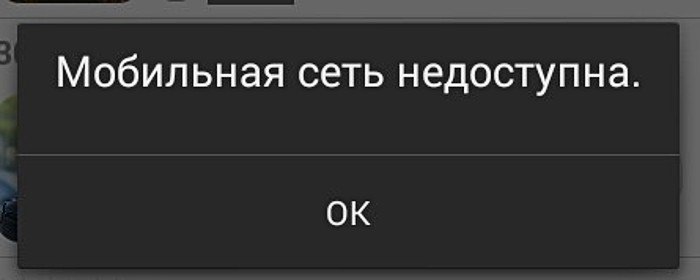
Содержание
- Причины, по которым может быть недоступна мобильная сеть
- Смартфон вне зоны действия сети
- Включен режим полета
- Неверные параметры APN
- Повреждена прошивка
- Неполадки с радиомодулем
- Что делать, если телефон не видит сеть
- Замена сим-карты
- Проверка модуля связи
- Уточнение информации у оператора
- Перемещение в другое место
- Проверка настроек и роуминга
- Прошивка и сброс настроек
- Обзор
Причины, по которым может быть недоступна мобильная сеть
Следует различать 2 разновидности этой проблемы:
- Устройство не видит оператора. Доступ к звонкам, СМС и интернету отсутствует полностью (пишет «Нет сети»).
- Сигнал есть, но телефон плохо его ловит. В таком случае интернет работает с задержками, а при попытке дозвониться до абонента могут быть помехи.
Смартфон вне зоны действия сети
Проблема, почему мобильная сеть недоступна в загородной местности (в поле, лесу, на окраине города, в деревне и селе), не оборудованной достаточным количеством вышек связи, не зависит от программного обеспечения и «железа» устройства.

Включен режим полета
Иногда пользователи забывают отключить авиарежим, что приводит к временной деактивации сотового модуля на телефоне.
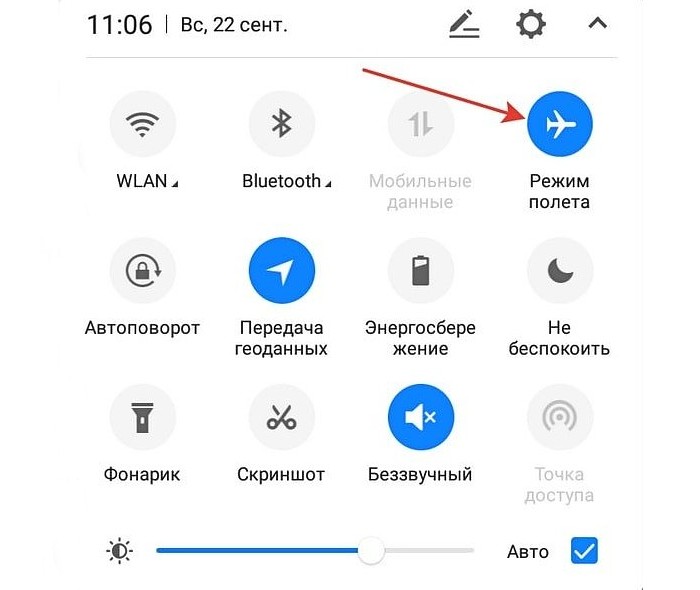
Неверные параметры APN
APN – специальный определитель мобильной связи, необходимый для стабильного подключения. Проблемы с настройками APN можно решить только вручную.
Для этого нужно связаться с оператором, от которого работает сим-карта, узнать его значения профиля и ввести их в настройках.
Повреждена прошивка
Программное обеспечение не работает должным образом в случаях, когда заражено вредоносным ПО и когда пользователь вручную удаляет или переустанавливает системные файлы. Неквалифицированное вмешательство в корневые файлы системы может привести к повреждению прошивки, в результате чего сеть начинает отключаться.

Неполадки с радиомодулем
Поврежденный модуль сотовой связи требует его полной замены.
Что делать, если телефон не видит сеть
Смартфон можно починить, не прибегая к сторонним услугам. Это справедливо для тех случаев, когда корень проблемы – в программном обеспечении.
Замена сим-карты
Если телефон вместо уровня сигнала показывает надпись «Нет подключения» или «Недоступно», то причиной может быть поврежденная симка. В таком случае нужно достать новую и установить ее в соответствующий слот.
Смена оператора помогает в том случае, если SIM-карта рабочая, но связь пропадает из-за того, что в округе нет вышек этого оператора.

Проверка модуля связи
Чтобы добраться до детали, необходимо разобрать телефон и осмотреть радиомодуль на предмет механического повреждения или окисления контактов. Самостоятельно выполнить эту процедуру можно только при наличии опыта и набора специальных инструментов для ремонта (разборки) смартфонов.
Уточнение информации у оператора
Бывает, что сеть не ловит из-за перегрузок на стороне оператора. В таком случае следует позвонить оператору или прийти в салон связи для консультации.

Перемещение в другое место
Сигнал плохо проходит под землей, в закрытых помещениях с толстыми стенами, а также за городом.
Иногда нужно подняться на этаж выше или переместиться ближе к городу.
Проверка настроек и роуминга
Чтобы не терять сеть при перемещении в другой населенный пункт, рекомендуется зайти в настройки сети и включить роуминг. Это помогает только в том случае, если проблемы начались после переезда в другой город.
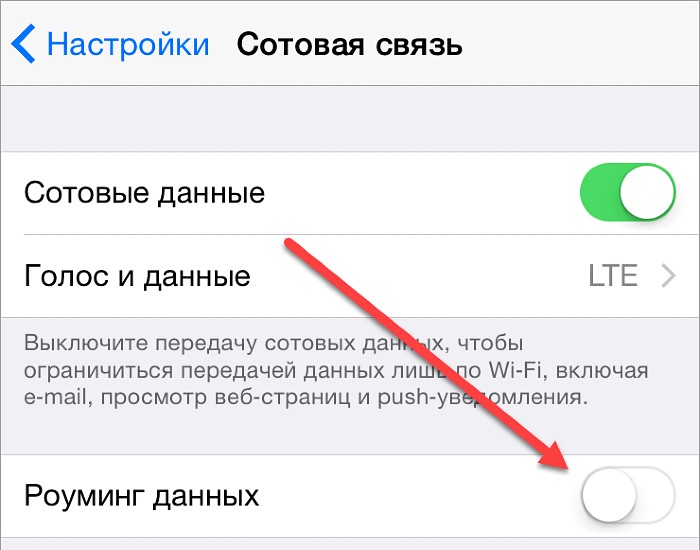
Прошивка и сброс настроек
Если все предыдущие рекомендации не помогли, значит, проблема скрывается в операционной системе устройства. Есть 2 способа решения – сброс настроек, параметров сети (сохраняет все личные данные и информацию на смартфоне) и перепрошивка (полная переустановка системы).
Обзор
Содержание
- Причина 1: Устройство находится вне зоны покрытия
- Причина 2: Активен режим полёта
- Причина 3: Неправильный режим работы сети
- Причина 4: Неправильные параметры APN
- Причина 5: Установлена неправильная прошивка или её компоненты
- Причина 6: Аппаратные неполадки
- Вопросы и ответы

Причина 1: Устройство находится вне зоны покрытия
Наиболее часто отсутствие сети объясняется выходом из зоны покрытия – например, за городом или в местности со сложным ландшафтом. Также подключение телефона к вышкам затруднено в изолированных помещениях (таких как метро или подвалы). Единственным решением в этом случае будет возвращение в зону покрытия.
Причина 2: Активен режим полёта
Вторая частая причина рассматриваемой проблемы заключается в том, что пользователь по ошибке или невнимательности активировал так называемый режим полёта, в котором выключаются все сетевые модули. Активный режим «В самолёте» обычно отображается соответствующей иконкой в строке состояния.

Для его деактивации следует выполнить следующие действия:
- Самый простой вариант – открыть панель быстрого доступа в шторке, затем тапнуть один раз по кнопке с иконкой самолёта.

Также может потребоваться открытие расширенной панели – в современных версиях Андроид для этого нужно потянуть двумя пальцами сверху вниз.
- Если этой кнопки в указанном месте нет, понадобится воспользоваться настройками – откройте их любым удобным методом.
- Далее перейдите к пункту «Сеть и интернет».
- Обратите внимание на переключатель «Режим полёта» – если он активен, нажмите на него для отключения.




После выполнения этих действий проверьте состояние сети – если проблема была в режиме полёта, устройство должно подключиться к ней.
Причина 3: Неправильный режим работы сети
Современные смартфоны работают в радиосетях нескольких поколений: от второго (2G) и до пятого (5G). Большинство операторов сотовой связи на постсоветском пространстве используют подключения 3G и 4G, однако в некоторых провинциальных регионах доступны только 2G по протоколу GSM. В Android-смартфонах доступна возможность ручной установки предпочтительного типа соединения, поэтому нелишним будет его проверить.
- Повторите шаги 1-2 второго способа, но на этот раз выберите пункт «Мобильная сеть».
- Далее откройте опцию «Предпочтительный тип сети».
- Задайте вариант «Авто» или «2G» (зависит от прошивки телефона).
- На некоторых устройствах для применения изменений потребуется произвести перезагрузку.





Данный метод эффективен для пользователей, которые часто ездят в командировки или по делам.
Причина 4: Неправильные параметры APN
Если же подключение к сотовой связи в целом есть, но не работает мобильный интернет, то одной из причин сбоя является неправильная настройка параметров точки доступа (APN). Обычно конфигурационные данные приходят в виде служебного SMS-сообщения при первом включении устройства, однако у аппаратов без сертификации они могут не работать.
- Первым делом получите все необходимые настройки точки доступа – обычно их можно найти на официальном ресурсе поставщика услуг сотовой связи.
- Откройте сетевые параметры (см. предыдущие способы) и воспользуйтесь пунктами «Дополнительно» – «Точки доступа».
- Если на устройстве уже есть созданное подключение, тапните по нему для редактирования. В противном случае создайте новую нажатием на кнопку «+».
- Заполните все поля информацией, полученной от сотового оператора.
- Перезагрузите гаджет.



В случае, когда все параметры введены верно, но интернет всё равно не появляется, воспользуйтесь инструкцией далее по тексту.
Причина 5: Установлена неправильная прошивка или её компоненты
Нередко трудности с подключениями возникают у пользователей, увлекающихся кастомизацией и сторонними прошивками. Дело в том, что за работу модуля радиосети отвечают отдельные программные компоненты (по сути, драйверы), исходный код которых защищён авторским правом. Это означает, что создатели стороннего системного ПО вынуждены разрабатывать подобные элементы с нуля, отчего они не всегда корректно работают на некоторых устройствах. Следовательно, если вы столкнулись с проблемами в работе сети после инсталляции кастомной прошивки, решением будет откат на сток.
Подробнее: Прошивки устройств
Причина 6: Аппаратные неполадки
Наиболее неприятным источником рассматриваемого сбоя являются дефекты в аппаратной части телефона. Алгоритм проверки выглядит следующим образом:
- Первым делом стоит продиагностировать SIM-карту. Для этого вставьте её в заведомо работоспособное устройство и проверьте состояние соединения. При повторении сбоя замените «симку» в фирменном салоне вашего сотового провайдера. Замена также рекомендуется для старых карт, которым уже 5 и более лет.
- Выйти из строя может и антенна, скрытая в корпусе девайса – на проблемы с ней указывает не столько отсутствие сети, сколько её плохой приём.
- Также вызывать сбой могут неполадки с батареей – например, она значительно потеряла в ёмкости, а существующей уже не хватает для поддержания уровня связи. В этой ситуации поможет только замена.
- Если все вышеприведённые причины исключены, источником является материнская плата или один из её компонентов – лоток для СИМ-карты, встроенный в процессор модем, его обвязка или токопроводящие дорожки. Дефекты «материнки» очень сложно устранить в домашних условиях, поэтому единственным вариантом будет обращение в сервисный центр или замена аппарата.
В целом аппаратные проблемы встречаются реже программных, однако они всё равно относительно распространены.

Мы рады, что смогли помочь Вам в решении проблемы.

Опишите, что у вас не получилось.
Наши специалисты постараются ответить максимально быстро.
Помогла ли вам эта статья?
ДА НЕТ
Еще статьи по данной теме:
Содержание
- Что значит мобильная сеть недоступна
- Принцип работы репитера
- Основные причины отсутствия сигнала мобильной связи
- Проблемы с SIM-картой
- Проблемы с модулем связи
- Неправильные настройки устройства
- Некорректная версия или «битая» прошивка
- «Глюк» смартфона
- Плохое качество связи или сбой в сети
- Ошибка в роуминге
- Проверка настроек смартфона
- Запрос настроек у оператора/провайдера
- Причина 1: Устройство находится вне зоны покрытия
- Причина 2: Активен режим полёта
- Причина 3: Неправильный режим работы сети
- Причина 4: Неправильные параметры APN
- Причина 5: Установлена неправильная прошивка или её компоненты
- Проверка обновлений устройства
- Причина кроется в деталях…
Что значит мобильная сеть недоступна
Прежде чем продолжить, вы должны убедиться, что мобильная сеть действительно недоступна. На своем смартфоне найдите индикатор уровня сигнала. Если уровень низкий, попробуйте пройтись по дому и посмотреть, меняется ли состояние соединения. Вы также можете попробовать провести тест скорости с помощью приложения от компании Ookla, чтобы определить, насколько стабильно работает связь. Если сервис покажет, что сеть недоступна или имеются какие-то сбои – вам придется диагностировать и ликвидировать проблему.

Принцип работы репитера
Данное устройство улавливает слабый входящий сигнал от ретранслятора с помощью внешней антенны, усиливает его и через внутреннюю антенну переизлучает на мобильный телефон. В обратную сторону радиоволны с гаджета через внутреннюю антенну приходят на усилитель и переизлучаются на базовую станцию с уличной антенны.
Усилители слабого сигнала могут работать, как на одной, так и на нескольких частотах. Для удобства устанавливаются репитеры, работающие сразу в нескольких диапазонах.
Основные причины отсутствия сигнала мобильной связи
Потенциальных причин, из-за которых наблюдаются проблемы с сигналом, можно отметить много. Они могут быть как аппаратными (касаться «железа», то есть плат, микросхем и других модулей смартфонов), так и системными (возникать из-за сбоев в программном обеспечении и т.д.).
Среди часто возникающих проблем с железом и модулями устройств, возникающих сегодня, могу отметить следующее:
- Нарушение целостности слота для сим-карты, установленного в телефоне. Наблюдаться подобная проблема может после падений и ударов устройства;
- Проблемы со шлейфом, или с модулями, имеющими непосредственное отношение к качеству сигнала и приема в телефоне;
- Повреждения непосредственно пластиковой сим-карты, установленной в смартфоне. Несомненно, это самая распространенная причина возникновения проблем со связью.
Проблемы программной части, которые приводят к отсутствию сигнала, встречаются существенно реже. Они могут заключаться в следующем:
- Некорректная работа операционной системы, приводящая к временному или статическому отключению модуля связи в гаджете;
- Некорректно введенные настройки оператора в параметрах телефона;
- Наличие в операционной системе девайса вирусов и вирусного ПО, воздействующего на корректную работоспособность гаджета.
Подробно о каждой из причин и их решениях ниже.
Проблемы с SIM-картой
Одной из самых очевидных и наиболее частых причин возникновения проблем со связью, являются неполадки с «симками». Причем далеко не всегда речь идет о сложностях в работе слотов или их поломках. Зачастую проблема непосредственно в карточке или её установке.
Чтобы понять, действительно ли загвоздка кроется в «симке», необходимо установить её в другое устройство и проверить работоспособность (предварительно очистив её от мусора и пыли, неизбежно накопившихся на её поверхности за время использования).
В случае, если в другом устройстве все работает корректно, нужно вернуть карту на место. Карта не работает после установки обратно — проблему нужно искать дальше.
Если же карточка не работала и в другом девайсе, устранить проблему можно при обращении в офисы вашего оператора, где вам, вероятнее всего, бесплатно заменят старую SIM-карту на новую.
Проблемы с модулем связи
Если перед обнаружением неполадок со связью вы роняли телефон или он был подвержен какому-либо другому механическому воздействию, велика вероятность того, что модуль связи был поврежден или отсоединен. С вашим смартфоном могло произойти следующее:
- Шлейф антенны или слота «симки» физически отключился. Устранить данную проблему можно самостоятельно, но для этого неизбежно придется разбирать телефон. Соответственно, наиболее правильным решением будет обращение в специализированный сервисный центр за помощью;
- Поломка антенны или слота карты. Произойти поломка может по причине падения, или в случае установки в телефоне некачественных деталей. В таком случае обращение в сервисный центр неизбежно.
Неправильные настройки устройства
Нередко главной причиной сбоя сети на смартфоне может оказаться неправильно введенное одно или несколько значений в разделе с настройками сотовой сети (настройка точки доступа или APN). Для устранения подобной неполадки необходимо выполнить следующее:
- Откройте настройки используемого гаджета.
- Перейдите в раздел «Сотовая связь» (раздел может иметь другое название, аналогичное этому).
- Зайдите в каталог «Мобильные точки доступа» и отыщите настройки установленной «СИМ-карты».
- Просмотрите раздел «Точки доступа» и убедитесь в том, что в нем указана информация, идентичная информации на официальном сайте используемого вами оператора. В случае несовпадения данных, необходимо ввести корректную информацию и сохранить произведенные изменения.
Настройки точки доступа в интернет (APN) для всех основных операторов связи в России
Некорректная версия или «битая» прошивка
Следующая проблема является неисправностью программного типа. И она касается, в первую очередь, пользователей Андроид-девайсов. Нередко юзеры таких устройств обновляют прошивку самостоятельно, и после установки неподходящей версии программного обеспечения смартфон может попросту перестать видеть сеть. Таким образом, избавиться от подобной проблемы можно путем обновления прошивки на корректную версию.
«Глюк» смартфона
Еще одной возможной причиной может стать некорректная работа всего смартфона, а точнее — его операционной системы. Произойти это может, например, по причине наличия вредоносного программного обеспечения и прочих факторов.
Выручить в данной ситуации может общий сброс настроек до заводских.
Благо, такая функция сегодня присутствует в любом современном девайсе. Найти пункт сброса настроек можно непосредственно в меню «Настройки» как на iPhone, так и на Android-гаджетах.
Плохое качество связи или сбой в сети
Самый распространенная причина, почему мобильная сеть недоступна – это нестабильное качество соединения или различные сбои.
Например, связь может нарушаться из-за нагрузки на саму сеть – проблемы с доступом часто возникают ближе к вечеру или в различные праздники, когда все звонят своим близким.
Также телефон может плохо ловить связь в пределах большого скопления электромагнитного оборудования или под толстым слоем бетона (когда вы находитесь на нижних этажах многоэтажного здания). В таких случаях попробуйте найти точку с хорошим приемом сигнала, например возле окна.
Ошибка в роуминге
В данном случае проблемы возникают, когда ваша сеть настроена на определенное местоположение, в котором вы находитесь в данный момент. Как только вы покинете его (например, уезжая в соседний город), устройство может автоматически отключать сотовую сеть, чтобы избежать затрат на роуминг.
В таком случает необходимо включить функцию «Роуминг» на своем Андроид устройстве:
- В приложении «Настройки», перейдите в параметр управления сетью.
- Нажмите на опцию «Мобильные сети».
- Перед опцией «Роуминг» поставьте галочку или передвиньте ползунок, чтобы включить эту функцию.

Включение мобильных данный в роуминге
Теперь ваше устройство должно подключиться к мобильной сети.
Проверка настроек смартфона
Если в вашем смартфоне работают две сим-карты, то следует проверить используемые ими настройки, в том числе проверить их на возможные конфликты «интересов».
Например, ознакомиться с настройками следующего содержания: (Xiaomi на Android)
- Откройте «Настройки» и перейдите в раздел «Sim-карты и мобильные сети»;
- Первое, на что стоит обратить внимание – это включена ли вообще передача данных, соответствующий пункт настроек должен быть активирован;
- Далее, откройте одну из двух сим-карт (трёх и т.д.) и выберите раздел «Точки доступа (APN)»;
- Кликните по строке с настройками интернета и проверьте правильность введённых параметров, основываясь на данных, предоставленных сотовым оператором;
Если с данными параметрами всё в порядке, и они соответствуют требованиям провайдера, то обратите внимание и на следующие пункты:
- «Передача данных» — предоставляет список параметров, позволяющих контролировать потребляемый мобильный трафик;
- «Интернет в роуминге» — разрешает или запрещает использование мобильной сети в рамках обслуживания в роуминге.
- «Настройки по умолчанию» — «Интернет» — устанавливает сим-карту, которая используется смартфоном в первую очередь при активации мобильной передачи данных.
Запрос настроек у оператора/провайдера
Возможно, конфигурация мобильного интернета у вашего оператора была изменена, но по какой-то причине эти изменения обошли стороной ваше устройства.
В данном случае можно попробовать запросить настройки вручную. Как именно это сделать зависит от вашего оператора, например:
| Оператор | Как получить настройки | Ручные настройки |
| МТС | Посетив официальный сайт оператора в разделе помощь – ввести номер телефона, на который необходимо прислать настройки; Набрать команду *111*2156# для подключения услуги «Доступ без настроек» | Имя — MTS internet APN — internet.mts.ru Логин — mts Пароль mts |
| Билайн | Позвонить по номер телефона — 06503 | Имя: Beeline Internet APN: internet.beeline.ru Имя пользователя: beeline Пароль: beeline Тип аутентификации: PAP Тип APN: default Протокол APN: IPv4 |
| Теле2 | Позвонить по номеру 679 | название настроек: Tele2 Internet; домашняя страница: http://m.tele2.ru; прокси-сервер: выключен; канал или тип соединения: GPRS; точка доступа APN: internet.tele2.ru; |
| Мегафон | Позвонить по номеру 5049 или 05190 или 0500 | Имя настроек – любое; APN – internet; Тип APN – default; MCC – 250; MNC – 02; |
Причина 1: Устройство находится вне зоны покрытия
Наиболее часто отсутствие сети объясняется выходом из зоны покрытия – например, за городом или в местности со сложным ландшафтом. Также подключение телефона к вышкам затруднено в изолированных помещениях (таких как метро или подвалы). Единственным решением в этом случае будет возвращение в зону покрытия.
Причина 2: Активен режим полёта
Вторая частая причина рассматриваемой проблемы заключается в том, что пользователь по ошибке или невнимательности активировал так называемый режим полёта, в котором выключаются все сетевые модули. Активный режим «В самолёте» обычно отображается соответствующей иконкой в строке состояния.

Для его деактивации следует выполнить следующие действия:
- Самый простой вариант – открыть панель быстрого доступа в шторке, затем тапнуть один раз по кнопке с иконкой самолёта.

Также может потребоваться открытие расширенной панели – в современных версиях Андроид для этого нужно потянуть двумя пальцами сверху вниз.

- Если этой кнопки в указанном месте нет, понадобится воспользоваться настройками – откройте их любым удобным методом.

- Далее перейдите к пункту «Сеть и интернет».

- Обратите внимание на переключатель «Режим полёта» – если он активен, нажмите на него для отключения.

После выполнения этих действий проверьте состояние сети – если проблема была в режиме полёта, устройство должно подключиться к ней.
Причина 3: Неправильный режим работы сети
Современные смартфоны работают в радиосетях нескольких поколений: от второго (2G) и до пятого (5G). Большинство операторов сотовой связи на постсоветском пространстве используют подключения 3G и 4G, однако в некоторых провинциальных регионах доступны только 2G по протоколу GSM. В Android-смартфонах доступна возможность ручной установки предпочтительного типа соединения, поэтому нелишним будет его проверить.
- Повторите шаги 1-2 второго способа, но на этот раз выберите пункт «Мобильная сеть».

- Далее откройте опцию «Предпочтительный тип сети».

- Задайте вариант «Авто» или «2G» (зависит от прошивки телефона).

- На некоторых устройствах для применения изменений потребуется произвести перезагрузку.

Данный метод эффективен для пользователей, которые часто ездят в командировки или по делам.
Причина 4: Неправильные параметры APN
Если же подключение к сотовой связи в целом есть, но не работает мобильный интернет, то одной из причин сбоя является неправильная настройка параметров точки доступа (APN). Обычно конфигурационные данные приходят в виде служебного SMS-сообщения при первом включении устройства, однако у аппаратов без сертификации они могут не работать.
- Первым делом получите все необходимые настройки точки доступа – обычно их можно найти на официальном ресурсе поставщика услуг сотовой связи.
- Откройте сетевые параметры (см. предыдущие способы) и воспользуйтесь пунктами «Дополнительно» – «Точки доступа».

- Если на устройстве уже есть созданное подключение, тапните по нему для редактирования. В противном случае создайте новую нажатием на кнопку «+».

- Заполните все поля информацией, полученной от сотового оператора.

- Перезагрузите гаджет.
В случае, когда все параметры введены верно, но интернет всё равно не появляется, воспользуйтесь инструкцией далее по тексту.
Причина 5: Установлена неправильная прошивка или её компоненты
Нередко трудности с подключениями возникают у пользователей, увлекающихся кастомизацией и сторонними прошивками. Дело в том, что за работу модуля радиосети отвечают отдельные программные компоненты (по сути, драйверы), исходный код которых защищён авторским правом. Это означает, что создатели стороннего системного ПО вынуждены разрабатывать подобные элементы с нуля, отчего они не всегда корректно работают на некоторых устройствах. Следовательно, если вы столкнулись с проблемами в работе сети после инсталляции кастомной прошивки, решением будет откат на сток.
Проверка обновлений устройства
Также не стоит забывать, что мобильная сеть работает вместе с операционной системой, а, следовательно, она также зависима от корректности работы ОС, как и любое другое программное обеспечение.
Поэтому будет не лишним проверить доступность обновлений для операционной системы. Но тут возникает трудность, исходя из специфики рассматриваемого вопроса, ведь основная проблема – это именно отсутствие интернет соединения.
К сожалению, в этом варианте диагностике без наличия активного соединения не обойтись.
А для проверки достаточно открыть «Настройки» — «Обновление компонентов» и выбрать желаемый способ получения файлов обновления.
Причина кроется в деталях…
Лукавить не будем. Мало кто из нас действительно бережно относится к своему смартфону. А при этом даже безобидный «полет» на диван может стать поводом к повреждению внутренних деталей. В результате падения может порваться шлейф (следствием чего станет и выход из строя антенны). Задаетесь вопросом: телефон не ловит сеть что делать в таких случаях? Ответ прост – предоставьте процедуру замены детали опытному мастеру.
Главное в ремонте антенны – качественная деталь для замены и профессиональный ремонт. Самостоятельное проведение процедуры (при недостаточном количестве знаний) станет лишь причиной возникновения новых проблем.

Источники
- https://OperatoryInfo.ru/sovety-i-resheniya/mobilnaya-set-nedostupna
- https://www.sit-com.ru/the-reasons-why-the-phone-does-not-catch-network.html
- https://ProOperatorov.ru/likbez/net-seti/
- https://www.911-win.ru/article/%C2%ABnet-podklyucheniya-k-seti%C2%BB-na-smartfone-diagnoz-i-lechenie/
- https://lumpics.ru/cellular-network-not-connected-on-android-phone/
- https://vseplus.com/article/cto-delat-esli-telefon-perestal-lovit-set-710
Смартфоны сопровождают нас на всем протяжении жизни. Для многих людей неисправность мобильного устройства становится фатальной, так как аппарат не только хранит важнейшую информацию, но и позволяет человеку всегда оставаться на связи. К сожалению, проблема, по которой на смартфоне перестает ловить сеть, не является редкой. Подобные ситуации происходят достаточно часто.
Содержание
- Основные причины отсутствия сигнала сети
- Телефон не ловит сеть – что делать
- Если ничего не помогло
Основные причины отсутствия сигнала сети
Зачастую сигнал телефона пропадает из-за того, что на линии оператора ведутся технические работы. Тем не менее, нельзя исключать и другие причины:
- Аппаратные.
- Программные.
Сегодня мы разберемся, почему сеть на телефоне становится недоступной, и что нужно делать при возникновении такой проблемы. Все представленные способы прошли тщательную проверку, поэтому вы смело можете опробовать каждый из них для избавления от ошибки. Но сначала подробнее разберем причины, которые приводят к пропаже сети.
Смартфоны, имеющие металлический корпус, оснащаются пластиковыми вставками для отвода антенн. Возможно, сигнал оказывается недоступен из-за того, что вы закрываете своими руками антенны.
Аппаратные

Аппаратные причины возникновения проблемы касаются внутренней части устройства. Здесь следует рассматривать работоспособность тех или иных модулей связи, которыми оснащается смартфон. Вполне вероятно, что в процессе эксплуатации была нарушена целостность некоторых элементов. Например, деформировался слот SIM-карты или отошел шлейф модуля связи.
Также в качестве основной причины стоит выделить поломку самой симки. Данный чип является главным для доступа к сети. При этом SIM-карта имеет довольно маленькие размеры и хрупкий корпус. Ее легко сломать, что нередко происходит при частом извлечении карточки.
SIM-карта имеет свойство изнашиваться в процессе эксплуатации. Поэтому рекомендуется менять симку хотя бы раз в 5 лет. Для замены следует обращаться в салон сотового оператора, где вам предоставят новый чип совершенно бесплатно.
Чтобы у вас не возникали проблемы, связанные с работой мобильных сетей, нужно максимально аккуратно пользоваться телефоном и SIM-картой. Устранение аппаратных проблем могут провести только опытные пользователи. Зачастую приходится обращаться в сервисный центр, где за выполнение операции могут попросить определенную денежную сумму.
Программные
Программные проблемы не так часто становятся причиной пропажи сигнала мобильной сети. Тем не менее, данный вариант тоже нельзя обойти стороной. Смартфон является умным устройством, за работу которого отвечает операционная система. Это может быть Android или iOS.
Загружая сомнительные приложения и файлы, пользователь подвергает опасности мобильное устройство. Может случиться так, что вирус вмешается в работу девайса и вызовет полную или частичную пропажу сигнала. Помимо этого не стоит забывать о постоянном обновлении ОС. В новых модификациях становятся доступны полезные функции, которые улучшают качество сети. А если вы останетесь на старой версии прошивки, некоторые бэнды попросту перестанут поддерживаться смартфоном.
Телефон не ловит сеть – что делать
Можно сколько угодно рассуждать о причинах, по которым произошла пропажа сети, но при возникновении проблемы нужно сразу же переходить к ее устранению. Что бы ни стало катализатором, следует действовать по давно опробованному алгоритму. Он представлен в нашем материале.
1. Проверить или заменить СИМ-карту

Самая частая причина возникновения проблемы – неисправность SIM-карты. Мы уже говорили о том, что данный чип обладает очень маленькими размерами, из-за чего легко подвергается деформации. Если контактная часть симки поцарапана или имеет дефект, вы можете забыть о звонках с телефона.
Сначала рекомендуется посмотреть на главный экран смартфона. В верхней части указываются не только «палки», которые показывают качество сети, но и название оператора. Если надпись Beeline, MegaFon или MTS не отображается, возможно, СИМ-карта оказалась неисправной. Впрочем, некоторые модели не предполагают подобную опцию (демонстрацию названия оператора на главном экране), из-за чего уточнять работоспособность элемента приходится через настройки смартфона.
Далее следует извлечь симку, используя комплектную скрепку для лотка. Достаньте его и СИМ-карту, а затем внимательно присмотритесь к пластиковому чипу. Если он не имеет видимых признаков поломки, то вполне вероятно симка просто немного сместилась. Из-за этого телефон перестал ее считывать.
Перед извлечением симки обязательно выключите телефон. В противном случае могут произойти сбои в работе.
Но, чтобы не терять время, рекомендуется не пробовать заново запускать смартфон, а протестировать SIM-карту на другом мобильном устройстве. Если на телефоне друга чип работает, а на вашем все равно продолжает показывать отсутствие сети – что-то произошло с программным обеспечением девайса или его аппаратной частью.
При заметных деформациях симки следует сразу же обращаться в салон связи своего мобильного оператора. Своевременная замена чипа позволяет не только минимизировать риск поломки, но и дает возможность получить доступ к передовым технологиям связи, которые постоянно меняются.
2. Проверить модуль связи
В каждый смартфон встраивается модуль связи. Именно он в комбинации с SIM-картой обеспечивает доступ пользователя к мобильной сети. К сожалению, проверить в домашних условиях модуль связи практически невозможно. Нужно быть очень опытным пользователем, чтобы самостоятельно разобрать смартфон и определить неисправность важного элемента.
Тем не менее, некоторые проблемы заметны и внешне. Например, повреждения пластиковых вставок для антенн. Также отсутствие связи может быть вызвано неисправностью считывающего механизма смартфона, которого касается симка. Просветите слот фонариком, чтобы понять, нет ли там окисления от попадания посторонней жидкости или заметной поломки.
3. Уточнить у оператора информацию о перебоях

Аккуратный владелец смартфона, который своевременно выполняет замену как SIM-карты, так и самого мобильного устройства, столкнется с проблемой отсутствия сигнала только в одном случае. Когда на линии оператора ведутся технические работы.
С развитием технологий профилактические процедуры стали довольно редким явлением, но все равно периодически оператор вынужден обслуживать линию для повышения качества сигнала. В таком случае возможны кратковременные перебои сети.
Кроме того, нестабильный сигнал может быть связан с поломкой оборудования. В любом случае вам стоит позвонить на горячую линию своего оператора, чтобы узнать о возможных причинах возникновения проблемы:
- МегаФон – 8-800-550-000.
- МТС – 8-800-250-08-90.
- Билайн – 8-800-700-06-11.
- Теле2 – 611.
Уточнить номер службы поддержки другого оператора можно на официальном сайте компании. Далее нужно перейти в раздел «Справка» или «Контакты», где представлена вся необходимая информация.
Звонок на горячую линию оператора не тарифицируется. Но ждать ответа сотрудника колл-центра порой приходится несколько минут.
4. Переместиться в зону с хорошим сигналом сети
На качество сигнала влияет не только проведение технических работ, неисправность смартфона или СИМ-карты, но и покрытие линий. В отдаленных районах или за городом сеть действительно ловит плохо. Так происходит из года в год, а единственным способом воспользоваться качественным сигналом является перемещение в зону с хорошим покрытием.
Если вы находитесь в частном доме, попробуйте выйти на улицу или подойти ближе к окну. Возможно, принять сигнал мешают толстые стены или другие препятствия.
5. Проверить настройки телефона
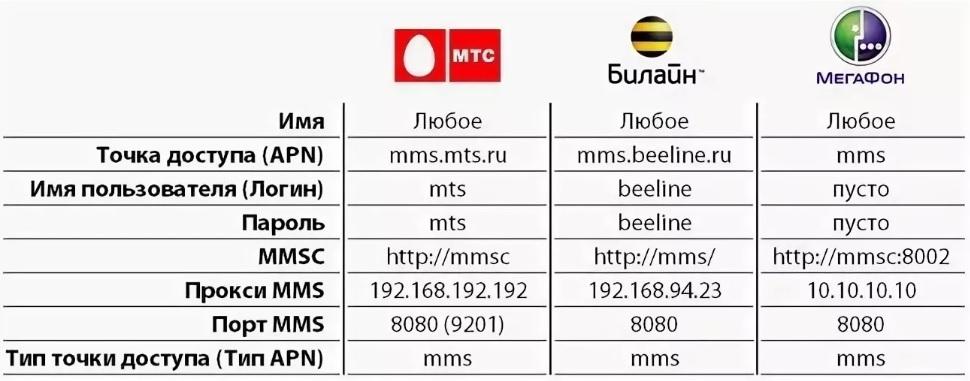
Иногда у пользователей сбиваются настройки мобильного устройства. Это приводит к тому, что девайс не принимает сигнал мобильного оператора. Для устранения ошибки понадобится:
- Открыть сайт своего оператора и перейти на страницу, где представлена информация о настройке точки доступа.
- Запустить настройки телефона.
- Перейти в раздел «Сотовая связь».
- Сравнить заполненные поля с той информацией, которая представлена на официальном сайте оператора.
Если записи смартфона отличаются от того, что предлагает сайт компании, следует заменить показатели на рекомендованные. Например, на Билайне выставляются следующие значения:
- Имя профиля – Beeline Internet.
- Адрес домашней страницы – http://www.beeline.ru.
- Канал данных – GPRS.
- Прокси – выключено.
- Точка доступа (APN) – internet.beeline.ru.
- Имя пользователя и пароль – beeline.
После изменения параметров перезагрузите устройство и вновь проверьте качество связи.
6. Разобраться с роумингом
Если вы находитесь в поездках за рубежом, в работе мобильного оператора могут возникать перебои. Также в роуминге некоторые компании не предоставляют свои услуги. Это связано с тем, что за рубежом мобильные операторы используют оборудование других фирм. Если сеть не ловит, значит, ваша компания не арендовала мобильные сети в той или иной стране. Попробуйте связаться со службой поддержки, используя местную СИМ-карту, для уточнения этого вопроса.
7. Сменить прошивку
Чтобы телефон и мобильная связь работали всегда стабильно, нужно регулярно обновлять прошивку. Если этого не сделать, девайс будет функционировать с перебоями. И, возможно, периодически начнет пропадать сеть.
Для обновления понадобится:
- Открыть настройки гаджета.
- Перейти в раздел «О телефоне», а затем – «Обновление ПО».
- Если для вашего смартфона доступна актуальная версия ОС, установка будет произведена нажатием на соответствующую кнопку. Если новая версия еще не выпущена, ничего делать не нужно.
Перед обновлением смартфона убедитесь в том, что он заряжен хотя бы на 50%. Разрядка в процессе установки актуальной версии прошивки приводит к сбоям в работе мобильного устройства.
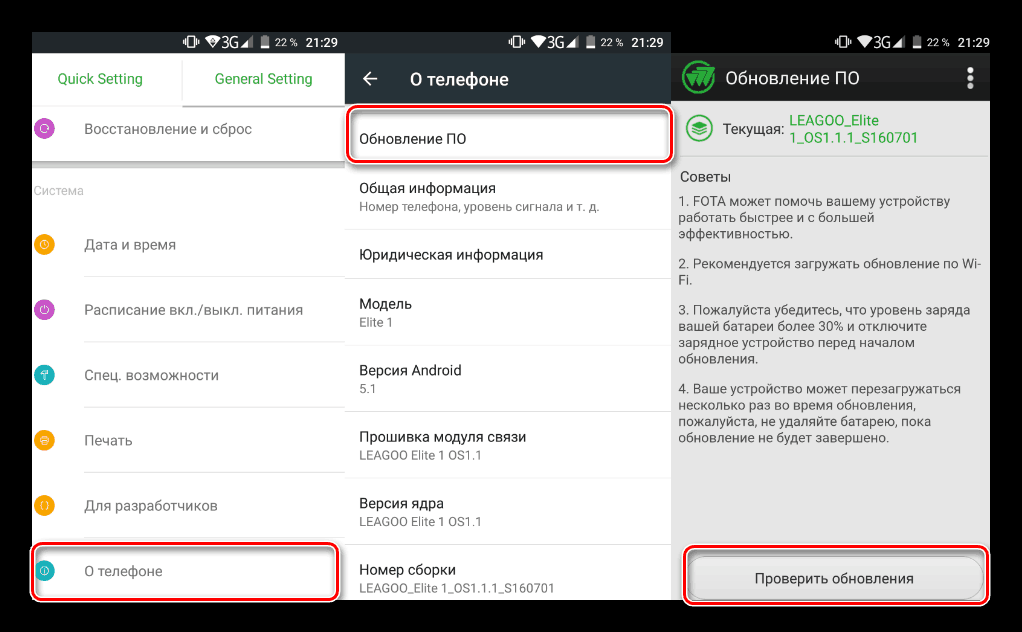
8. Сделать сброс настроек
Если вы на 100% уверены в том, что причиной возникновения проблемы является программный сбой, но устранить ошибку самостоятельно не получается, нужно переходить к радикальным мерам. Например, к сбросу смартфона до заводских настроек. В таком случае будет стерта вся информация, а повторная установка СИМ-карты задаст параметры по умолчанию, благодаря которым появится сеть.
Для сброса нужно:
- Открыть настройки телефона.
- Перейти в раздел «Восстановление и сброс».
- Нажать кнопку «Сбросить настройки».
В процессе сброса до заводских настроек удаляются все файлы, хранящиеся в памяти устройства. Поэтому не забудьте предварительно создать резервную копию данных.
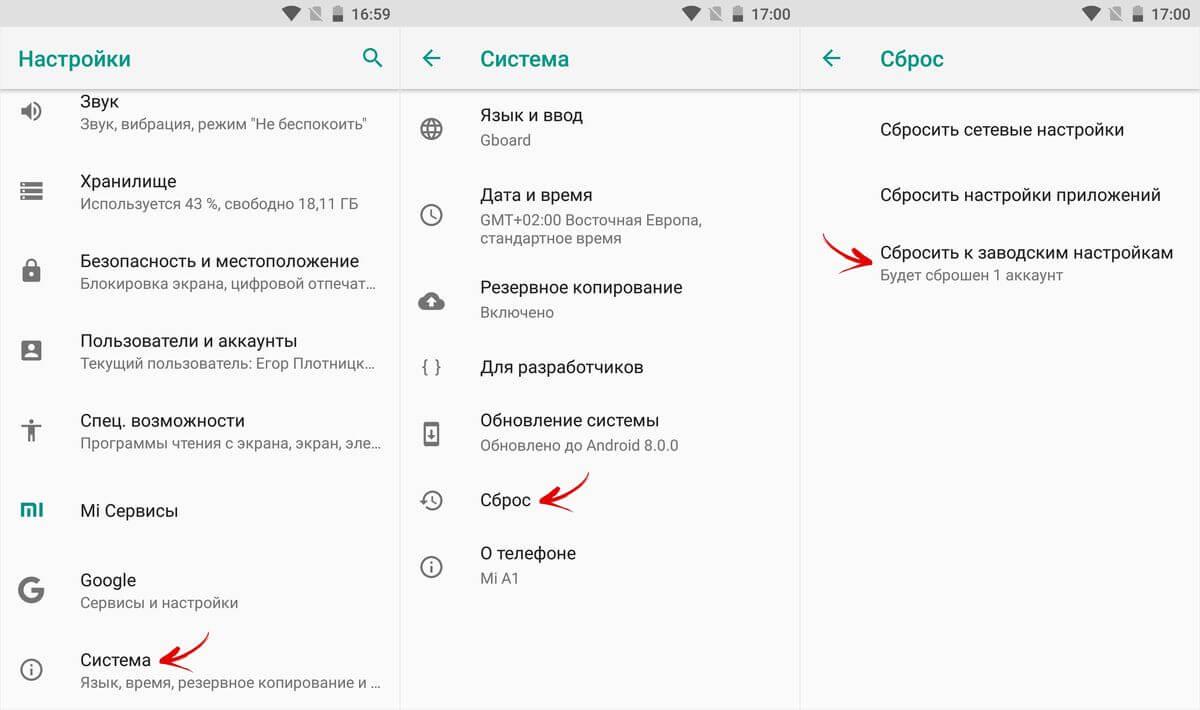
Если ничего не помогло
Мы рассмотрели практически все причины и способы устранения проблемы, связанной с пропажей сигнала. Но что делать тем, кому так и не удалось ликвидировать ошибку? Сейчас разберемся.
Почему сеть не работает на новом телефоне?

Возможно, вы приобрели смартфон, который предназначен для китайского рынка. Такие модели поддерживают ограниченное количество российских сетей, из-за чего происходят проблемы со связью.
Как быть, если ни один способ решения проблемы не помогает?

Убедитесь, что сеть ловит у ваших друзей с тем же оператором сотовой связи. Если это так, и ваша СИМ-карта тоже функционирует на другом устройстве. То придется задуматься над заменой смартфона. Но можно попробовать выполнить сброс до заводских настроек.
Куда обращаться, если сети нет на протяжении нескольких дней?

Свяжитесь с колл-центром оператора, чтобы уточнить, не проводятся ли технические работы. Если на линии все в порядке, то посетите сервисный центр, сотрудники которого постараются решить проблему за отдельную плату.

Автор
Герман
Эксперт в области цифровых технологий и деятельности мобильных операторов. Занимаюсь постоянным мониторингом изменений отрасли в России и за рубежом.

